Опции
Во вкладке Опции, в диалоговом окне Моделирование полигона, задайте параметры, чтобы определить площадь поверхности для интерполяции.

Параметры моделирования
Разбиение домена
В большинстве случаев непрактично создавать одну модель, используя все точки в наборе данных. Вместо этого, набор данных можно разделить на перекрывающиеся области. Эти области определяются направлением распределения сфер по данным ввода.
Число точек на сферу - это число точек, которое вы хотите видеть на сферу. Радиус каждой сферы будет зависеть от концентрации и распределения точек в данных ввода.
Внутренняя пропорция - число от 0 до 1. При распределении сфер это значение уменьшает радиус с большей сферы на меньшую.
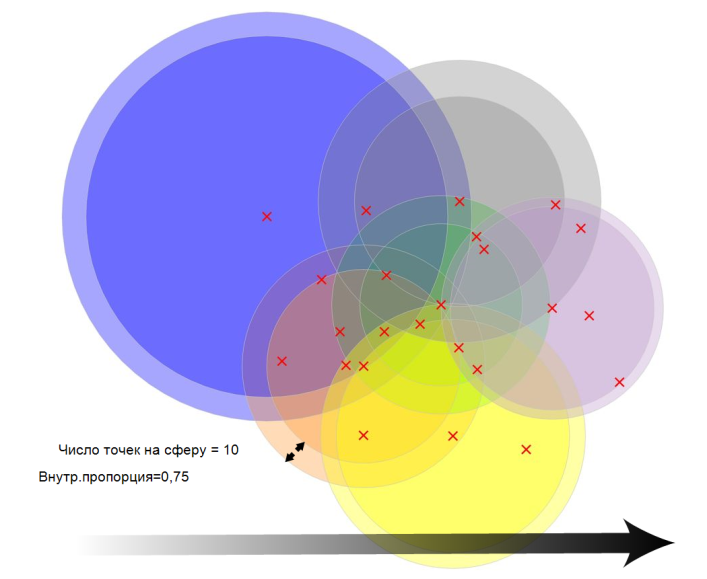
Для поверхности по редким данным Внутренняя пропорция по умолчанию будет равняться [0,75]. Таким образом задается 25%-перекрытие точек в смежных сферах. Чем ниже значение, тем больше будет перекрытие сфер.
Взвешивание
Выберите опцию Вес:
- В случае если вы используете Изотропный поиск, это означает, что приоритетного направления нет.
- Если вы используете Анизотропный поиск, вы можете указывать приоритетное направление и взвешивание для этого направления.
- При выборе Файла структурного тренда взвешивание поиска данных получается произвести из направления анизотропии, заданной в Файле структурного тренда (*.mmstf), который представляет собой выходные данные функции Условное моделирование | Создать структурный тренд.
Дважды щелкните мышью, чтобы загрузить текущий набор форм. Кроме этого, вы можете щелкнуть правой кнопкой мыши в поле ввода Поиск данных, чтобы открыть окно, в котором у вас есть возможность задать форму и направление эллипсоида поиска.
Возможность применить взвешивание с основанием на ориентации эллипса поиска данных является очень удобной для работы опцией. Несмотря на то, что данная функция использует тот же набор параметров, который применяется для определения поиска данных в процессе блочного моделирования, только некоторые из этих значений задействуются при работе функции условного моделирования.
Например, используются только значения фактора и вращения, относящиеся к осям направления (опция радиуса игнорируется и выводится в сером цвете). Если вы хотите создать корреляцию в определенном направлении, выберите Эллипсоидный стиль поиска и задайте соответствующие значения фактора, азимута, погружения и поворота.
Эта опция особенно эффективна при расчете анизотропии. Вес при интерполяции можно откорректировать; точки данных, расположенные вдоль основной полуоси, получат более крупные значения веса, чем точки, которые расположены вдоль неосновной полуоси, на схожем расстоянии от прогнозируемого местоположения.
Интерполированные точки
Опция создания интерполированных точек может быть полезной в случае, если корректировка предпочитаемого направления не дает каркаса, который был бы геологически верным. Вы можете редактировать эти точки, а также добавлять их в файл, чтобы изменить способ создания каркаса. Эти точки можно интерполировать, используя Точки с атрибутами.
Введите Расстояние между точками смещения, которое будет применяться для интерполяции точек из полигонов.
Попытайтесь добиться баланса. Слишком короткое расстояние может сделать интерполяцию чересчур сложной. Слишком большое расстояние может привести к созданию неправильной модели, с некорректными нормалями.
Файл
Введите (или выберите двойным нажатием левой кнопки мыши, либо укажите с помощью кнопки поиска) имя файла вывода, который будет использоваться для хранения интерполированных точек. Чтобы иметь полное представление о том, почему функция условного моделирования добавила определенные интервалы, вы можете загрузить точки в Визекс. Эти точки также могут редактироваться и использоваться как вводные данные для функции Моделирование | Условное моделирование | Атрибут.
Границы
Задайте область интерполяции:
Поля Восточных, Северных и Z координат
Задайте Минимальную и Максимальную границы поверхности в восточном, северном направлениях и направлении Z.
Чтобы Управление строками в списке, используйте кнопки в панели инструментов таблицы.
Нажмите на кнопку Автозаполнение границ, чтобы выбрать, откуда вы хотите получить границы, которые вы намерены использовать.
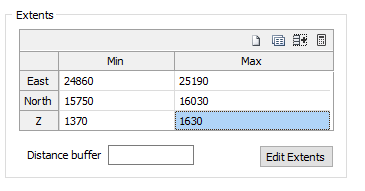
Буфер расстояний
Введите буфер расстояний, который подойдет к вашим данным. Таким образом, вы удалите каркасы за пределами этой площади. Как правило, мы не рекомендуем использовать буфер расстояний или выбирать большое значение, которое потом может быть увеличено, если вы заметите кусочки нежелательных каркасов.
Править границы
Нажмите на кнопку Править границы, чтобы свернуть форму и откорректировать границы, автоматически выравнивая их по прямоугольной рамке ограничения в Визексе. Если вы производите интерактивную корректировку границ в Визексе или в окне Визекса Свойства, значения в диалоговом окне обновляются.
Смотрите: Редактировать границы условной модели
